При попытке входа в Star Wars Battlefront 2, многие игроки могут столкнуться с такими ошибками, как 721 и 1017. Причем, неважно, на какой платформе вы пытаетесь насладиться новой частью в серии Battlefront, так как ошибки могут возникать во всех версиях Star Wars Battlefront 2.
Разумеется, подобные проблемы подняли волну негодования вокруг и без того скандальной игры. Точной причины для появления ошибок 721 и 1017 в настоящее время нет. Некоторые игроки предполагают, что причина кроется в настройках сетевого подключения, которые, каким-то образом, конфликтуют при подключении к серверам компании EA. Тем не менее существует парочка шагов, которые, если верить словам везучих игроков в сети, могут избавить вас от этой проблемы. В данной статье мы их с вами и рассмотрим.
Решения ошибок 721 и 1017 в Star Wars Battlefront 2
Никакой гарантии устранения ошибок 721 и 1017 в Star Wars Battlefront 2, к сожалению, расположенные ниже шаги не дают. Однако, многие пользователи утверждают, что им они смогли помочь. Почему бы и вам не попробовать, верно?
Проверка соединения с Интернетом/сброс настроек сети
Итак, первый шаг заключается в выполнении сброса настроек вашей сети при игре в Battlefront 2 на ПК или проверке соединения с Интернетом, если вы являетесь владельцем консоли PS4 или Xbox One.
У пользователей консолей тут проблем возникнуть не должно: например, для PS4 вам нужно пройти в Настройки→Сеть→Проверить соединение с Интернетом. На Xbox One проверка выполняется похожим способ. Процесс автоматизированный и проблем не вызовет. Тем не менее игрокам на ПК, страдающих от ошибок 721 и 1017 в Star Wars Battlefront 2, придется немного повозиться с системной консолью или же Командной строкой.
Итак, если вы владелец Star Wars Battlefront 2 на ПК, вам понадобится сделать следующее:
- Нажмите на клавиатуре Windows+X.
- Выберите пункт «Командная строка(Администратор)».
- Открыв перед собой консоль, введите в нее следующий ряд команд:
- netsh winsock reset
- netsh int ip reset all
- netsh winhttp reset proxy
- ipconfig /flushdns
- Закройте Командную строку и перезагрузите компьютер.
Завершив сброс настроек сети, попробуйте снова войти в Star Wars Battlefront 2 и проверьте, будут ли возникать ошибки 721 и 1017. Если все точно также — двигайтесь дальше. Игрокам на консолях: проверка сети ничего сама по себе не даст — убедитесь, что у вас есть надежное подключение с Интернетом. Если все в норме, то попробуйте выполнить следующий шаг.
Выставление публичных адресов DNS от Google
Итак, давайте перейдем к следующему шагу, который должен помочь наконец-то разрешить проблему с ошибками 721 и 1017 в Star Wars Battlefront 2. Вам нужно изменить адреса для DNS-сервера на ПК или консолях, в зависимости от того, где вы играете. Давайте посмотрим, как это сделать на ПК:
- Пройдите путем Параметры→Сеть и Интернет→Настройка параметров адаптера→дважды кликните ЛКМ на сетевое подключение→Свойства→дважды кликните ЛКМ на «IP версии 4.
- Выставьте адрес 8.8.8.8. для основного DNS-сервера и адрес 8.8.4.4. для альтернативного.
- Сохраните изменения.
На консолях адрес DNS выставлять придется немножко по-другому. Давайте посмотрим на это на примере PS4:
- Пройдите путем Настройки→Сеть→Установить соединение с Интернетом→Использовать кабель LAN/WiFi→Специальный→Автоматически→Не указывать →Вручную→…
- 8.8.8.8. — основной DNS-сервер, 8.8.4.4. — дополнительный DNS-сервер.
- Далее пройдите …→Автоматически→Не использовать→Проверить соединение с интернетом.
Завершив смену DNS, зайдите проверить наличие ошибок 721 и 1017 в Star Wars Battlefront 2. Многие пользователи — как на ПК, так и на консолях — утверждают, что смена DNS может помочь с этой проблемой. Если же вам так и не удалось избавиться от ошибки 721 или 1017, то, возможно, сервера EA в данный момент испытывают какие-то трудности.
Ошибка 209[]
- Потеряно соединение с сервером игры. Проверьте подключение к интернету и попробуйте еще раз. Дополнительную информацию см. на сайте ea.com/unable-to-connect.
Ошибка 216[]
- Потеряно соединение с сервером игры. Проверьте подключение к интернету и попробуйте еще раз. Дополнительную информацию см. на сайте ea.com/unable-to-connect.
Один вариант решения проблемы заключается в том, что нужно поиграть в Одиночную игру 1-2 минуты, а после этого снова зайти в Сетевую игру. Однако, это может и не сработать, лучше используйте 100%-ное решение проблемы: использование VPN (работающий пример: Proton VPN).
Ошибка 217[]
- Вы исключены из-за долгого бездействия.
Из-за неактивности вы были выкинуты с игры. Разработчики таким образом заботятся о том, чтобы в игре не присутствовали ничего не делающие игроки, мешающие игре.
Ошибка 376[]
- Для доступа к сетевым функциям вы должны войти в учетную запись EA. Подробности см. на сайте ea.com/unable-to-connect.
Ошибка 721[]
- Не удалось подключиться к серверам EA. Сетевые функции будут недоступны. Проверьте подключение к интернету и попробуйте еще раз. Дополнительную информацию см. на сайте ea.com/unable-to-connect.
Origin полностью потерял соединение с интернетом. Игра, как и сам магазин, переходит в автономный режим, вы не сможете пользоваться сетевыми функциями игры, пока вы вновь не установите соединение.
Ошибка 2396[]
- Ой, что-то пошло не так. Попробуйте еще
Ошибка 2741[]
- В игре нет свободных мест. Подождите или присоединитесь к другой игре.
Ошибка появляется, если вы попытались подключиться к другу, играющему в игру, но в его сессии нет свободных мест для вас.
Несколько игроков Star Was Battlefront 2 сталкивались с кодом ошибки 721/1017 при попытке подключиться к сети. Эта конкретная ошибка не ограничивается конкретной системой, поскольку подтверждено, что она возникает на ПК, PS4 и Xbox One. Это серьезное неудобство для большинства игроков, поскольку большинство пользователей Star Was Battlefront 2 заботятся только о многопользовательской составляющей.
Примечание. Есть еще один вариант этой конкретной ошибки – Код ошибки 1017
Содержание
- Что вызывает код ошибки 721/1017?
- Метод 1: поиск широко распространенной проблемы
- Метод 2: аппаратный сброс консоли (PS4 и Xbox One)
- Аппаратный сброс на Xbox One
- Аппаратный сброс на PlayStation 4
- Метод 3: переустановка Star Wars Battlefront 2 (только для ПК)
- Метод 4: Освобождение и обновление конфигурации IP (только для ПК)
- Метод 5: Отключение UPnP
- Метод 6. Изменение DNS по умолчанию на DNS Google
- Изменение DNS по умолчанию на PS4
- Изменение DNS по умолчанию на Xbox One
- Изменение DNS по умолчанию на ПК
Что вызывает код ошибки 721/1017?
Мы исследовали эту конкретную ошибку, посмотрев на Официальный ответ EA, отчеты пользователей и стратегии ремонта, которые наиболее затронули пользователи, успешно развернутые для решения проблемы. Исходя из того, что мы собрали, существует несколько сценариев, которые в конечном итоге вызовут один из этих двух кодов ошибок:
- DDOS (распределенный отказ of Service) – EA имеет долгую и болезненную историю скоординированных DDoS-атак, которые в конечном итоге затронули их серверы. Если проблема начала появляться из ниоткуда, вам следует проверить, не сталкиваются ли другие пользователи с той же проблемой. Если код ошибки является широко распространенным, другого решения нет, кроме как подождать, пока проблема не будет решена разработчиками программного обеспечения EA.
- Кешированные данные вызывают проблему на консолях – Некоторым людям удалось решить эту конкретную проблему, выключив и снова выключив свою консоль. Похоже, это наводит на мысль о том, что существует проблема с кэшированием некоторых данных, которая в конечном итоге нарушает онлайн-функциональность Star Wars Battlefront 2.
- Поврежденная установка – это проблема также может возникнуть из-за поврежденной установки на ПК. Удаление игры с помощью окна «Программы и компоненты» с последующей переустановкой из Steam или Origin, похоже, устранило проблему для некоторых затронутых пользователей.
- Проблемы с конфигурацией IP – Многие пользователи с динамическими IP-адресами сообщают, что проблема возникает у них регулярно (в основном, на ПК). Они могут временно решить эту проблему, выпуская и обновляя конфигурацию IP с помощью командной строки с повышенными привилегиями.
- UPnP включен – в отличие от большинства других игр с многопользовательскими компонентами Star Wars Battlefront 2, похоже, не работает, когда включен универсальный Plug and Play. Несколько затронутых пользователей сообщили, что проблема больше не возникает, когда UPnP отключен.
- Нестабильный DNS по умолчанию . Эта конкретная проблема также может возникать в тех случаях, когда DNS по умолчанию нестабилен или несовместим с серверами EA. Людям в этой ситуации удалось решить проблему, переключив DNS по умолчанию на DNS Google..
Если вы столкнулись с тем же кодом ошибки в Star Wars Battlefront 2 и ищете способ обойти его, эта статья предоставит вам с несколькими шагами по устранению неполадок. Ниже вы найдете набор методов, которые другие пользователи в аналогичной ситуации использовали для решения проблемы.
Некоторые из приведенных ниже методов не будут применимы к платформе, на которой вы находитесь. столкнувшись с проблемой на. По этой причине следуйте приведенным ниже методам в указанном порядке и придерживайтесь тех, которые применимы к вашей системе.
Метод 1: поиск широко распространенной проблемы
Прежде чем вы углубитесь в другие возможные стратегии ремонта, важно убедиться, что вы не имеете дело с широко распространенными проблемами. Как упоминалось выше, Код ошибки 721 стал печально известным для игроков Battlefront 2 после широко распространенной DDoS-атаки на серверы EA, которая на несколько недель серьезно подорвала онлайн-функциональность.
За последние несколько месяцев таких отчетов не поступало, но на всякий случай перейдите по следующим ссылкам, чтобы убедиться, что ваша проблема локальная:
- Down Detector
- Служба не работает
- Outage.Report
- Твиттер-аккаунт EA Star Wards
Если EA в настоящее время испытывает проблемы с их серверами, вы сможете найти множество отчетов о похожих пользователях, борющихся с той же ошибкой. и/или официальное объявление в официальной учетной записи EA Star Wars в Твиттере.
Если вы не найдете таких доказательств, скорее всего, проблема возникла из-за местных факторов. В этом случае вы сможете исправить код ошибки одним из следующих способов.
Метод 2: аппаратный сброс консоли (PS4 и Xbox One)
Если вы столкнулись с этой проблемой на консоли и не нашли никаких доказательств того, что проблема широко распространена, вы, вероятно, имеете дело с локальной проблемой. В этом случае для решения проблемы должно быть достаточно перезапуска консоли. Несколько пользователей, которые были в подобной ситуации, сообщили, что проблема была решена для них после того, как они выполнили полный сброс.
Вот как выполнить эту процедуру в зависимости от того, на какой консоли вы столкнулись с проблемой. :
Аппаратный сброс на Xbox One
- Нажмите и удерживайте кнопку питания Xbox One (перед элементы управления) в течение 10 (или более секунд).
- Когда вы увидите, что индикаторы полностью погасли, отсоедините кабель питания консоли от источника питания и подождите не менее 10 секунд.
- По прошествии этого времени снова подключите кабель питания к консоли и снова нажмите кнопку Xbox.
- Как только ваш Xbox One загрузится, откройте Start Wars Battlefront и посмотрите, решена ли проблема.
Аппаратный сброс на PlayStation 4
- На контроллере Dualshock4 нажмите и удерживайте кнопку PS, чтобы открыть параметры питания.
- Из списка доступных параметров питания выберите параметр Отключить PS4 и нажмите кнопку X. не переводите его в режим покоя.
- Когда свет погаснет, отсоедините кабель питания консоли и подождите 10 секунд или более.
- Подключите кабель питания обратно к консоли и нажмите кнопку питания, чтобы запустить ее.
- Запустите Star Wars Battlefront 2 и посмотрите, устранена ли ошибка.
Если этот метод не помог вам устранить код ошибки 721, перейдите к следующему методу, указанному ниже.
Метод 3: переустановка Star Wars Battlefront 2 (только для ПК)
Несколько затронутых пользователей сообщили, что ошибка Код ошибки 721/1017 был решен в их случае после того, как они переустановили игру. Эффективность процедуры в основном подтверждена в тех случаях, когда удаление выполняется с экрана Программы и компоненты (а не непосредственно из Steam или Origins).
Вот краткое руководство о том, как это сделать:
- Нажмите клавишу Windows + R , чтобы открыть Выполнить диалоговое окно. Затем введите « appwiz.cpl » и нажмите Enter , чтобы открыть окно «Программы и компоненты».
- На экране Программы и компоненты щелкните правой кнопкой мыши Star Wars Battlefront 2 и выберите Удалить. Затем следуйте инструкциям на экране, чтобы завершить удаление.
- Повторно загрузите игру из Origins или Steam и посмотрите, есть ли ошибка был решен.
Если переустановка игры не устранила код ошибки или этот метод неприменим к вашему конкретному сценарию, перейдите к следующему методу ниже.
Метод 4: Освобождение и обновление конфигурации IP (только для ПК)
Другой метод, который был эффективен для нескольких пользователей, которые при возникновении проблемы на ПК необходимо выпустить и обновить конфигурацию IP. По сути, эта процедура заставляет клиента отказаться от аренды, отправив серверу уведомление о выпуске DHCP и пометив старый IP-адрес как доступный (это делается с помощью ipconfig/release ). Затем ipconfig/refresh используется для запроса нового IP-адреса.
Вот краткое руководство о том, как это сделать:
- Нажмите клавишу Windows + R , чтобы открыть открыть диалоговое окно “Выполнить”. Затем введите «cmd» и нажмите Ctrl + Shift + Enter , чтобы открыть командную строку с повышенными привилегиями..
Примечание. При появлении запроса от UAC (Контроль учетных записей пользователей) , нажмите Да, чтобы предоставить приложению права администратора.
- В командной строке с повышенными привилегиями выполните следующую команду и нажмите Enter , чтобы заставить клиента освободить ваш текущий IP-адрес:
ipconfig/release
- в той же команде с повышенными правами Подскажите, выполните следующую команду и нажмите Enter , чтобы запросить новый IP-адрес для вашего компьютера:
ipconfig/refresh
- Закройте командную строку с повышенными привилегиями и снова запустите Star Wars Battlefront 2, чтобы убедиться, что проблема решена.
Если вы все еще сталкиваетесь с тем же Код ошибки 721/1017 при попытке подключиться к сети в Star Wars Battlefront 2, перейдите к следующему способу ниже.
Метод 5: Отключение UPnP
В то время как большинство других игр с многопользовательским режимом станут более стабильными при включении UPnP (Universal Plug and Play) , Star Wars Battlefront 2 – это другое дело. Есть десятки сообщений о людях, которым удалось устранить код ошибки 721/1017 после отключения UPnP на своем маршрутизаторе.
Это очень странно, учитывая, что UPnP – это технология, специально разработанная для мгновенного перенаправления портов (что используется в большинстве онлайн-игр). Тот факт, что это исправление продолжает быть успешным для многих затронутых пользователей, предполагает наличие некоторых проблем с тем, как игра настроена для использования UPnP.
В любом случае, вот краткое руководство по как отключить UPnP на вашем роутере. Следуйте приведенным ниже инструкциям, чтобы узнать, поможет ли отключение UPnP решить проблему:
- Убедитесь, что ваш компьютер или консоль подключены к вашему маршрутизатору/модему. Затем откройте браузер по умолчанию, введите один из следующих адресов и нажмите Enter:
192.168.0.1 192.168.1.1
Примечание : это два общих адреса маршрутизатора, которые должны привести вас в настройки маршрутизатора. Если это не сработает, поищите в Интернете конкретные шаги по доступу к настройкам вашего маршрутизатора/модели в зависимости от вашей модели.
- Как только вы перейдете на страницу входа, вы увидите необходимо ввести свои учетные данные. У большинства производителей имя пользователя по умолчанию – «admin» , а пароль по умолчанию – «admin» или «1234».
Примечание. Если предоставленные здесь учетные данные по умолчанию не соответствуют вашему маршрутизатору /modem, найдите в Интернете учетные данные по умолчанию в зависимости от вашей модели.
- Получив доступ к настройкам маршрутизатора, откройте Advanced (Expert) и найдите подвкладку Nat Forwarding .. Когда вы его увидите, откройте его и убедитесь, что включен UPnP .
Примечание. Имейте в виду, что эти инструкции были выполнены на маршрутизаторе TP-Link. Если у вас другой производитель, ваши экраны будут выглядеть иначе, чем здесь.
- После включения UPnP перезагрузите маршрутизатор и принудительно внесите изменения в силу.
- Откройте Star Wars Battlefront 2 и посмотрите, был ли устранен код ошибки.
Если вы все еще сталкиваетесь с тем же кодом ошибки 721/1017 , перейдите к следующему методу, указанному ниже.
Метод 6. Изменение DNS по умолчанию на DNS Google
Еще одно популярное исправление, которое помогло многим пользователям решить код ошибки 721/1017 в Star Wars Battlefront 2, – это изменить адреса DNS по умолчанию на те, которые используются Google. Но имейте в виду, что этот процесс будет отличаться в зависимости от платформы, на которой вы столкнулись с проблемой.
Для решения этой проблемы мы создали три отдельных руководства, поэтому обязательно следуйте инструкциям применимый к вашей платформе.
Изменение DNS по умолчанию на PS4
- На панели инструментов перейдите в Настройки> Сеть> Установить Подключение к Интернету .
- Выберите Wi-Fi или LAN, в зависимости от того, какой тип сети вы используете.
- Выберите Пользовательский, затем установите IP-адрес на
- Установите Имя хоста DHCP на Не указывать .
- Затем установите для DNS Settings значение Manual, установите Первичный DNS в 8.8.8.8 и Вторичный DNS в 8.8.4.4.
Примечание. Вы также можете использовать адрес DNS из IPV6:
Первичный DNS – 208.67.222.222
Вторичный DNS – 208.67.220.220 - Откройте Star Wars Battlefront 2 и посмотрите, устранена ли ошибка.
Изменение DNS по умолчанию на Xbox One
- Из Xbox В одном меню выберите Настройки> Сеть> Расширенные настройки .
- Выберите настройки DNS и выберите Вручную. .
- Затем введите 8.8.8.8 для Primary DNS и 8.8 .4.4 для вторичного DNS .
Примечание. Вы также можете использовать Адрес DNS из IPV6:
Первичный DNS – 208.67.222.222
Вторичный DNS – 208.67.220.220 - Запустите Star Wars Battlefront 2 и посмотрите, решена ли проблема.

Изменение DNS по умолчанию на ПК
- Нажмите клавишу Windows + R , чтобы запустить Затем введите « ncpa.cpl » и нажмите Enter , чтобы открыть окно Сетевые подключения .
- Выберите соединение, для которого вы хотите настроить общедоступный DNS Google. Если вы хотите сделать это для своего беспроводной сети, щелкните правой кнопкой мыши Wi-Fi (беспроводное сетевое соединение) и выберите Свойства . Если вы хотите сделать это для Соединение Ethernet (кабельное), вместо этого щелкните правой кнопкой мыши Ethernet (Подключение по локальной сети) .
- На экране Свойства Wi-Fi/Ethernet перейдите на вкладку Сеть и перейдите в поле настроек под Это соединение использует следующие элементы . Затем выберите Интернет. t Протокол версии 4 (TCP/IPv4) и нажмите кнопку Свойства .
- На экране Internet Protocol Version 4 (TCP/IPv4) Properties перейдите на вкладку Общие . Затем выберите переключатель, связанный с Использовать следующий адрес DNS-сервера и замените Предпочитаемый DNS-сервер и Альтернативный DNS-сервер со следующими значениями:
8.8.8.8
8.8.4.4 - Повторить шаги 3 и 4 с Интернет-протоколом версии 6 (TCP/IPv6) , но на этот раз используйте эти значения для Предпочитаемого DNS-сервера и Альтернативный DNS-сервер :
2001: 4860: 4860 :: 8888
2001: 4860: 4860 :: 8844 - Перезапустите сетевое соединение. После перезапуска соединения откройте Star Wars Battlefront 2 и посмотрите, решена ли проблема.
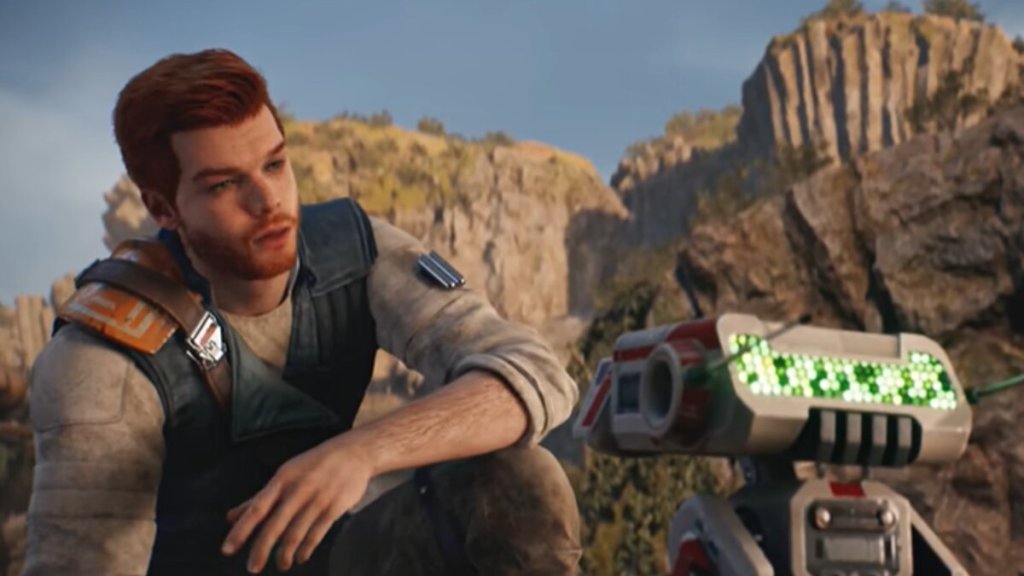
As technology is improving day-by-day, with many players wanting the 60fps experience above all else, it is to no ones surprise that these powerhouses of Developers and Publishers struggle with ongoing issues. From audio to performance, or connecting to servers consistently to provide players with an excellent gaming experience from start to finish. These are just a few of the issues that EA tend to revisit from time to time, especially for their Multiplayer Games. From audio and connection issues in Apex Legends, to regular disconnection from servers in Star Wars or Battlefield. Developers who release Video Games consumed on a massive scale such as any EA Game have to deal with these issues non-stop. One of these is the Error Code 721, which many of you may know of. Vincent’s guide will show you all you need to know about this Error Code and all solutions to fix the issue.
What is Error Code: 721?
Of course, EA is not the only Developer having to deal with connection issues, but for Error Code 721, this is exclusive to server connection. This Code also only affects players who are playing Multiplayer Games, so those playing Jedi: Survivor should be safe from this issue. What players are told when the Code appears on their screen is that EA cannot connect to their servers. Because of this, you will be unable to access the Multiplayer Game Modes, where you are thrown back to the Main Menu, only to retry entering the Video Game time and time again. Of course, for many EA Games such as Apex Legends, Star Wars Battlefront, FIFA or Battlefield, these games are often played exclusively for their online content, rather than any solo-playing.
Related: Are EA Servers Down? How to Check EA Server Status.
Error Code 721 can indicate a problem with the servers themselves, meaning that EA servers are currently down for everyone and requires a restart or hotfix from EA themselves to fix this. You can also experience this Error Code if you have slower internet speeds or are trying to enter the game at the same time as many other people. This will likely be the case for a new game such as Call of Duty or Fortnite, where everyone is trying to get in at once and you are forced into a queue system. If you do not have your Game Files updated, this can also keep you out of the game itself, as you are required to have the latest update installed on your device (PC/ Console). For PC users, you may need to check that your Drivers are updated.
Error Code: 721 Solutions
As simply trying to re-enter the game will not work with this Error Code there are a variety of solutions that are available for you to try out. Firstly, if you and your friends are experiencing server connection issues, be sure to check EA Help or the Twitter of the game you are playing for updates on any ongoing issues that may be affecting all players. If it is an individual issue, you will want to make sure that everything is up to date, your Drivers (PC) and Game Files (PC/ Console). For those on PC, you can clear Cache and Cookies or Disable any Antivirus Software you may have installed on your Computer. Finally, a simple restart of your game and router can help massively as a lot of issues can be solved this way.
Restarting the game will allow you to check if the Error Code has been lifted. If it appears once again, try out the solutions listed above once again, if they are relevant to the Platform you are playing on. If these issues persist, you can reach out to EA Help via their Contact Us page.
That was our guide on how to fix the Error Code 721 for EA Video Games. For other Video Gaming content, and guides, be sure to check out Gamer Journalist as we have a lot of options available. With GJ recommendations of Apex Legends, Jedi: Survivor and Sims 4.
About the author
Hadley Vincent
Hadley is a Freelance Writer for Gamer Journalist. They have been with the company since October 2022. With a BSc Honors in Psychology, Hadley focuses their creativity and passion for Video Games by primarily covering Horror, FPS, and anything with a great narrative. You will often find Hadley covering the latest indie horror games or deploying into Call of Duty’s DMZ. They love a good story and one that can keep them up at night, be that for its scares or its lore.
More Stories by Hadley Vincent
Несколько игроков Star Was Battlefront 2 сталкивались с кодом ошибки 721/1017 при попытке подключения через Интернет. Эта конкретная ошибка не ограничивается конкретной системой, поскольку она подтверждена на ПК, PS4 и Xbox One. Это является большим неудобством для большинства игроков, поскольку большинство пользователей Star Was Battlefront 2 заботятся только о многопользовательском компоненте.
Star Was Battlefront 2 Код ошибки 721
Примечание: есть еще один вариант этой конкретной ошибки — код ошибки 1017
Что вызывает код ошибки 721/1017?
Мы исследовали эту конкретную ошибку, изучив официальный ответ EA, отчеты пользователей и стратегии исправления, которые наиболее успешно затронули пользователей, чтобы решить эту проблему. Исходя из того, что мы собрали, есть несколько сценариев, которые в конечном итоге вызовут один из этих двух кодов ошибок:
- Атака DDOS (распределенный отказ в обслуживании) — у EA долгая и болезненная история с скоординированными DDoS-атаками, которые в итоге оказали влияние на их серверы. Если проблема начала появляться из ниоткуда, вы должны проверить, сталкиваются ли другие пользователи с такой же проблемой. Если код ошибки широко распространен, нет другого решения, кроме как дождаться решения проблемы инженерами программного обеспечения EA.
- Кэшированные данные вызывают проблемы на консолях. Некоторым людям удалось разобрать эту конкретную проблему, выключив и включив их консоль. Похоже, это говорит о том, что существует проблема с кэшированием некоторых данных, что в итоге нарушает онлайн-функциональность Star Wars Battlefront 2.
- Поврежденная установка — эта проблема также может возникнуть из-за поврежденной установки на ПК. Удаление игры с помощью окна «Программы и компоненты» и последующая переустановка из Steam или Origin, похоже, решило проблему для некоторых уязвимых пользователей.
- Проблемы с настройкой IP-адреса. Многие пользователи с динамическими IP-адресами сообщают, что эта проблема регулярно возникает у них (в основном это происходит на ПК). Они могут временно устранить проблему, выпуская и обновляя конфигурацию IP с помощью командной строки с повышенными правами.
- UPnP включен — в отличие от большинства других игр с многопользовательскими компонентами, Star Wars Battlefront 2, кажется, начинает работать, когда включен Universal Plug and Play. Несколько затронутых пользователей сообщили, что проблема больше не возникает, когда отключен UPnP.
- Нестабильный DNS по умолчанию — эта конкретная проблема также может возникать в тех случаях, когда DNS по умолчанию нестабилен или несовместим с серверами EA. Людям в этой ситуации удалось решить проблему, переключив DNS по умолчанию на DNS от Google.
Если вы в настоящее время сталкиваетесь с тем же кодом ошибки в Star Wars Battlefront 2 и ищете способ обойти его, эта статья предоставит вам несколько шагов по устранению неполадок. Ниже вы увидите коллекцию методов, которые другие пользователи в аналогичной ситуации использовали для решения этой проблемы.
Некоторые из перечисленных ниже методов не будут применяться к платформе, с которой вы столкнулись с проблемой. Из-за этого следуйте приведенным ниже методам и придерживайтесь тех, которые применимы к вашей системе.
Метод 1: Расследование широко распространенной проблемы
Прежде чем погрузиться в другие потенциальные стратегии ремонта, важно убедиться, что вы не имеете дело с широко распространенными проблемами. Как уже упоминалось выше, код ошибки 721 стал печально известным для игроков Battlefront 2 после широко распространенной DDoS-атаки на серверы EA, которая в течение нескольких недель наносила серьезный ущерб онлайновой функциональности.
За последние несколько месяцев таких сообщений не поступало, но просто для того, чтобы быть уверенным, перейдите по следующим ссылкам, чтобы убедиться, что ваша проблема является локальной:
- Детектор вниз
- Сервис не работает
- Outage.Report
- Аккаунт EA Star Wards в Твиттере
Проблемы с отключением сервера Star Wars Battlefront 2
Если в настоящее время EA сталкивается с проблемами на своих серверах, вы можете найти множество сообщений о похожих пользователях, борющихся с той же ошибкой, и / или официальное объявление в официальном аккаунте EA на Star Wars в EA.
В случае, если вы не найдете таких доказательств, скорее всего, проблема возникает из-за местных факторов. В этом случае вы должны быть в состоянии разрешить код ошибки одним из следующих способов.
Способ 2: консоль с полной перезагрузкой (PS4 и Xbox One)
Если вы столкнулись с этой проблемой на консоли и не нашли никаких доказательств того, что проблема широко распространена, вы, вероятно, имеете дело с локальной проблемой. В этом случае выключения питания вашей консоли должно быть достаточно, чтобы решить проблему. Несколько пользователей, оказавшихся в аналогичной ситуации, сообщили, что проблема была решена для них после того, как они выполнили полную перезагрузку.
Вот как выполнить эту процедуру в зависимости от того, на какой консоли вы столкнулись с проблемой:
Хард ресет на Xbox One
- Нажмите и удерживайте кнопку питания Xbox One (на передней панели элементов управления) в течение 10 (или более секунд).
- Когда вы увидите, что индикаторы погасли полностью, отсоедините кабель питания консоли от источника питания и подождите 10 секунд или более.
- По истечении этого времени снова подключите кабель питания к консоли и снова нажмите кнопку Xbox.
- Как только ваш Xbox One загрузится, откройте окно битвы Start Wars и посмотрите, была ли проблема решена.
Выполните полный сброс на Xbox One
Хард ресет на PlayStation 4
- На вашем контроллере Dualshock4 нажмите и удерживайте кнопку PS, чтобы вызвать параметры питания.
- В списке доступных параметров электропитания выберите параметр « Выключить PS4» и нажмите кнопку «X». Не переводите его в режим отдыха.
- После того, как погаснет свет, отсоедините кабель питания консоли и подождите 10 секунд или более.
- Подключите кабель питания обратно к консоли и нажмите кнопку питания, чтобы запустить его.
- Запустите Star Wars Battlefront 2 и посмотрите, была ли ошибка устранена.
Выключение PS4
Если этот метод не помог вам устранить код ошибки 721, перейдите к следующему способу ниже.
Способ 3: переустановка Star Wars Battlefront 2 (только для ПК)
Несколько пострадавших пользователей сообщили, что ошибка Error Code 721/1017 была устранена в их случае после переустановки игры. Подтверждено, что процедура в основном эффективна в тех случаях, когда удаление происходит с экрана « Программы и компоненты» (а не напрямую из Steam или Origins).
Вот краткое руководство о том, как это сделать:
- Нажмите клавишу Windows + R, чтобы открыть диалоговое окно « Выполнить ». Затем введите « appwiz.cpl » и нажмите Enter, чтобы открыть окно «Программы и компоненты».
Введите appwiz.cpl и нажмите Enter, чтобы открыть список установленных программ.
- На экране « Программы и компоненты» щелкните правой кнопкой мыши Star Wars Battlefront 2 и выберите « Удалить». Затем следуйте инструкциям на экране для завершения удаления.
- Повторно загрузите игру из Origins или Steam и посмотрите, была ли ошибка устранена.
Если переустановка игры не привела к устранению кода ошибки или этот метод не применим к вашему конкретному сценарию, перейдите к следующему способу ниже.
Способ 4: освобождение и обновление конфигурации IP (только для ПК)
Другой метод, который был эффективен для нескольких пользователей, которые столкнулись с проблемой на ПК, состоит в том, чтобы выпустить и обновить конфигурацию IP. По сути, эта процедура заставляет клиента отказаться от аренды, отправив серверу уведомление о выпуске DHCP и отметив старый IP-адрес как доступный (это делается с помощью ipconfig / release ). Затем ipconfig / renew используется для запроса нового IP-адреса.
Вот краткое руководство о том, как это сделать:
- Нажмите клавишу Windows + R, чтобы открыть диалоговое окно «Выполнить». Затем введите «cmd» и нажмите Ctrl + Shift + Enter, чтобы открыть командную строку с повышенными привилегиями.
Запуск CMD в качестве администратора
Примечание. Когда вас попросит UAC (Контроль учетных записей), нажмите Да, чтобы предоставить административные привилегии приложения.
- В командной строке с повышенными привилегиями выполните следующую команду и нажмите Enter, чтобы заставить клиента освободить ваш текущий IP-адрес:
IPCONFIG / выпуск
- В той же командной строке с повышенными привилегиями выполните следующую команду и нажмите Enter, чтобы запросить новый IP-адрес для вашего компьютера:
IPCONFIG / обновить
- Закройте командную строку с повышенными привилегиями и снова запустите Star Wars Battlefront 2, чтобы увидеть, была ли проблема решена.
Если вы все еще сталкиваетесь с тем же Кодом ошибки 721/1017 при попытке подключиться к сети в Star Wars Battlefront 2, перейдите к следующему способу ниже.
Способ 5: отключение UPnP
В то время как большинство других игр, в которых есть многопользовательский компонент, станут более стабильными, если включен UPnP (Universal Plug and Play), Star Wars Battlefront 2 — это другое дело. Существуют десятки сообщений о людях, которым удалось устранить код ошибки 721/1017 после отключения UPnP на своем маршрутизаторе.
Это очень странно, учитывая, что UPnP — это технология, специально разработанная для мгновенной переадресации портов (которую использует большинство онлайн-игр). Тот факт, что это исправление остается успешным для многих затронутых пользователей, говорит о том, что существуют некоторые проблемы с настройкой игры для использования UPnP.
В любом случае, вот краткое руководство о том, как отключить UPnP на вашем маршрутизаторе. Следуйте приведенным ниже инструкциям, чтобы узнать, удастся ли отключить UPnP для решения проблемы:
- Убедитесь, что ваш компьютер или консоль подключены к маршрутизатору / модему. Затем откройте браузер по умолчанию, введите один из следующих адресов и нажмите Enter:
192.168.0.1 192.168.1.1
Примечание . Эти два адреса являются общими адресами маршрутизатора, которые должны попасть в ваши настройки маршрутизатора. Если они не работают, найдите в Интернете конкретные шаги для получения доступа к настройкам маршрутизатора / модели в зависимости от вашей модели.
- Как только вы попадете на страницу входа, вам нужно будет ввести свои учетные данные. Большинство производителей будут иметь имя пользователя по умолчанию «admin» и пароль по умолчанию «admin» или «1234».
Доступ к настройкам вашего маршрутизатора / модема
Примечание. Если предоставленные здесь учетные данные по умолчанию не соответствуют вашему маршрутизатору / модему, выполните поиск в Интернете учетных данных по умолчанию в зависимости от используемой модели.
- Получив доступ к настройкам маршрутизатора, откройте расширенные (экспертные) настройки и найдите подвкладку «Пересылка Nat ». Когда вы увидите его, получите доступ к нему и убедитесь, что UPnP включен.
Включение UPnP из настроек вашего роутера
Примечание. Имейте в виду, что эти инструкции были выполнены на маршрутизаторе TP-Link. Если у вас другой производитель, ваши экраны будут выглядеть иначе, чем здесь.
- Как только UPnP был включен, перезагрузите маршрутизатор и заставьте изменения вступить в силу.
- Откройте Star Wars Battlefront 2 и посмотрите, был ли устранен код ошибки.
Если вы все еще сталкиваетесь с тем же кодом ошибки 721/1017, перейдите к следующему способу ниже.
Способ 6: изменение DNS по умолчанию на DNS Google
Другое популярное исправление, которое помогло многим пользователям разрешить код ошибки 721/1017 в Star Wars Battlefront 2, заключается в изменении адресов DNS по умолчанию на адреса, используемые Google. Но имейте в виду, что этот процесс будет отличаться в зависимости от платформы, на которой вы столкнулись с проблемой.
Для решения этой проблемы мы создали три отдельных руководства, поэтому обязательно следуйте тому, которое применимо к вашей платформе.
Изменение DNS по умолчанию на PS4
- На панели инструментов выберите «Настройки»> «Сеть»> «Настройка подключения к Интернету» .
- Выберите Wi-Fi или LAN, в зависимости от того, какую сеть вы используете.
- Выберите Пользовательский, затем установите IP-адрес на Автоматический.
- Установите имя хоста DHCP на Не указывать .
- Затем установите для параметра «Настройки DNS» значение « Вручную», для параметра « Основной DNS» выберите значение 8.8.8.8, а для параметра « Вторичный DNS» — значение 8.8.4.4.
Примечание. Вы также можете использовать адрес DNS из IPV6:
Основной DNS — 208.67.222.222
Вторичный DNS — 208.67.220.220
- Откройте Star Wars Battlefront 2 и посмотрите, была ли ошибка устранена
Настройки DNS Google — PS4
Изменение DNS по умолчанию на Xbox One
- В меню Xbox One выберите « Настройки»> «Сеть»> «Дополнительные настройки» .
- Выберите настройки DNS и выберите Manual .
- Затем введите 8.8.8.8 для первичного DNS и 8.8.4.4 для вторичного DNS .
Примечание. Вы также можете использовать адрес DNS из IPV6:
Основной DNS — 208.67.222.222
Вторичный DNS — 208.67.220.220
- Запустите Star Wars Battlefront 2 и посмотрите, была ли проблема решена.
Изменение DNS по умолчанию на ПК
- Нажмите клавишу Windows + R, чтобы открыть диалоговое окно «Выполнить». Затем введите « ncpa.cpl » и нажмите Enter, чтобы открыть окно « Сетевые подключения» .
Запустить диалоговое окно: ncpa.cpl
- Выберите соединение, которое вы хотите настроить в Google Public DNS. Если вы хотите сделать это для вашей беспроводной сети, щелкните правой кнопкой мыши Wi-Fi (Wireless Network Connection) и выберите Свойства . Если вы хотите сделать это для Ethernet (кабельного) соединения, щелкните правой кнопкой мыши по Ethernet (Local Area Connection) .
Открытие экрана свойств вашей сети
- На экране « Свойства Wi-Fi / Ethernet» перейдите на вкладку « Сеть » и перейдите в окно настроек в разделе « Это подключение» используются следующие элементы . Далее выберите Протокол Интернета версии 4 (TCP / IPv4) и нажмите кнопку Свойства .
Доступ к настройкам интернет-протокола
- На экране свойств протокола Интернета версии 4 (TCP / IPv4) перейдите на вкладку Общие . Затем выберите переключатель, связанный с Использовать следующий адрес DNS-сервера, и замените Предпочитаемый DNS-сервер и Альтернативный DNS-сервер следующими значениями:
8.8.8.8
8.8.4.4
- Повторите шаги 3 и 4 для протокола Интернета версии 6 (TCP / IPv6), но на этот раз используйте эти значения для предпочитаемого DNS-сервера и альтернативного DNS-сервера :
2001: 4860: 4860 :: 8888
2001: 4860: 4860 :: 8844
- Перезагрузите сетевое соединение. После перезапуска соединения откройте Star Wars Battlefront 2 и посмотрите, была ли проблема решена.


















 Введите appwiz.cpl и нажмите Enter, чтобы открыть список установленных программ.
Введите appwiz.cpl и нажмите Enter, чтобы открыть список установленных программ. Запуск CMD в качестве администратора
Запуск CMD в качестве администратора
 Доступ к настройкам вашего маршрутизатора / модема
Доступ к настройкам вашего маршрутизатора / модема
 Включение UPnP из настроек вашего роутера
Включение UPnP из настроек вашего роутера


 Запустить диалоговое окно: ncpa.cpl
Запустить диалоговое окно: ncpa.cpl Открытие экрана свойств вашей сети
Открытие экрана свойств вашей сети Доступ к настройкам интернет-протокола
Доступ к настройкам интернет-протокола